Googleメッセージ は MMS (マルチメディア メッセージング サービス) の写真、ビデオ、オーディオ クリップをダウンロードするのに時間がかかりますか?このようなことが起こる理由はいくつかあります。
たとえば、Android のネットワーク設定での接続の問題、アプリケーション キャッシュの破損、またはメッセージング設定の競合が原因である可能性があります。
以下の解決策を実行して、Google メッセージで Android デバイスに MMS メッセージを通常どおりダウンロードできるようにしてください。
注: 以下の修正は、Android 13 を実行している Google Pixel 6 での Google メッセージのトラブルシューティングを示しています。Android デバイスとの操作は、携帯電話のメーカーとシステム ソフトウェアのバージョンによって若干異なる場合があります。
1.モバイルデータを有効にする
MMS メッセージのダウンロードにはモバイル データが必要です。一部のモバイル サービス プロバイダーは Wi-Fi インターネット接続での MMS をサポートしていますが、ほとんどはサポートしていません。モバイル データが有効であることを確認するには:
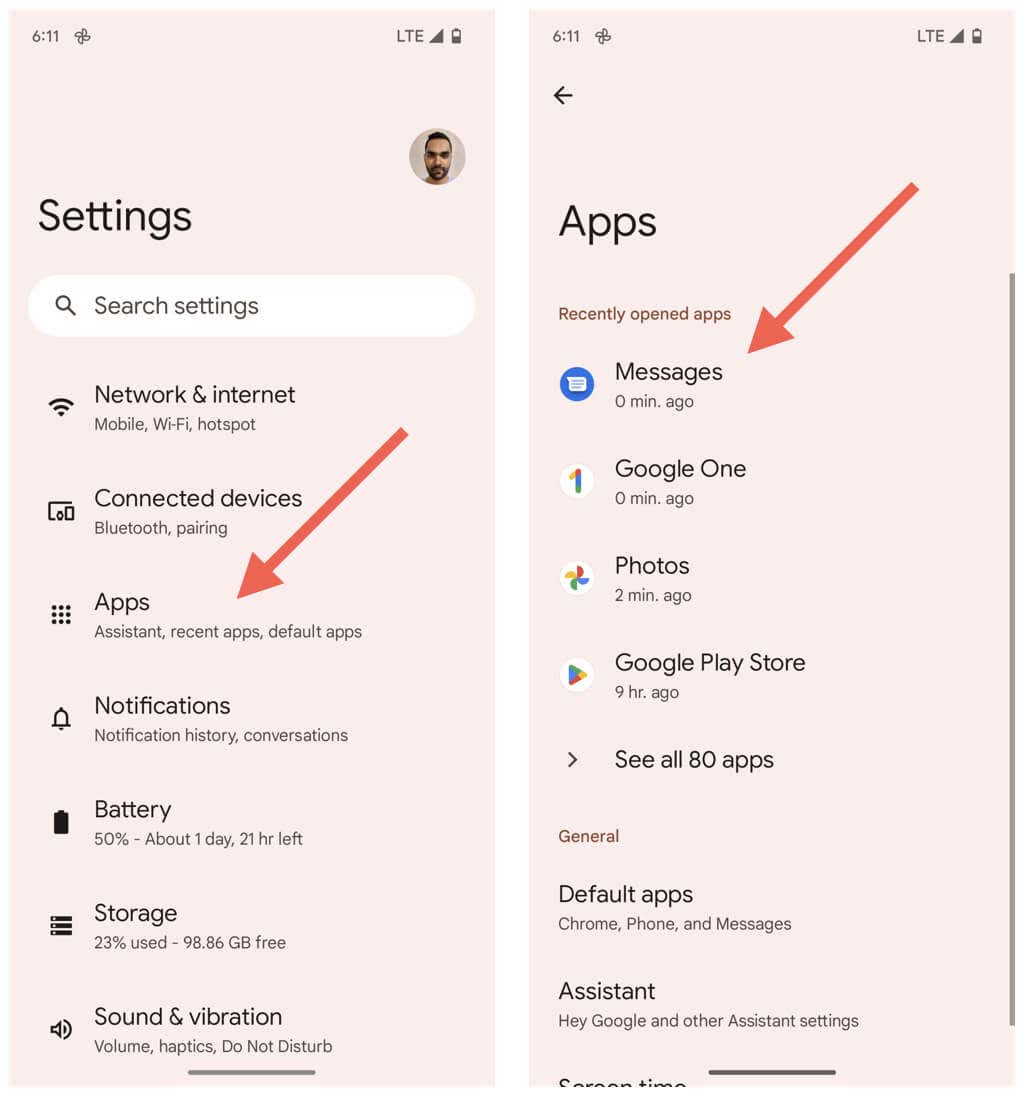
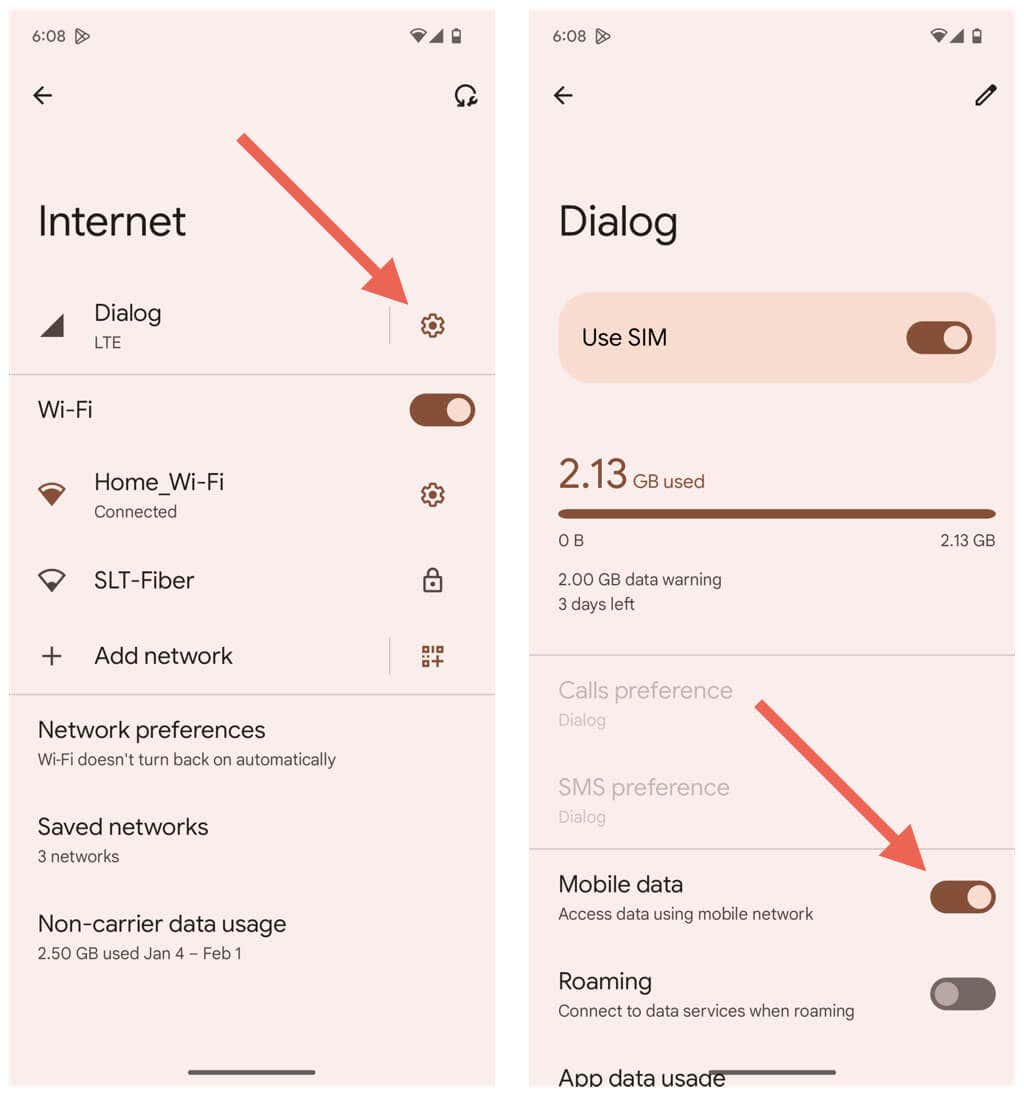
MMS サービスを介したマルチメディア メッセージは、通常、モバイル データ割り当てにカウントされませんが、不明な場合は通信事業者に問い合わせることをお勧めします。
2.携帯電話の Wi-Fi を無効にする
Wi-Fi に接続している場合でも、MMS メッセージはモバイル データ経由で自動的にダウンロードされますが、常にダウンロードされるとは限りません。 Wi-Fi を無効にして問題が解決するか確認してください。
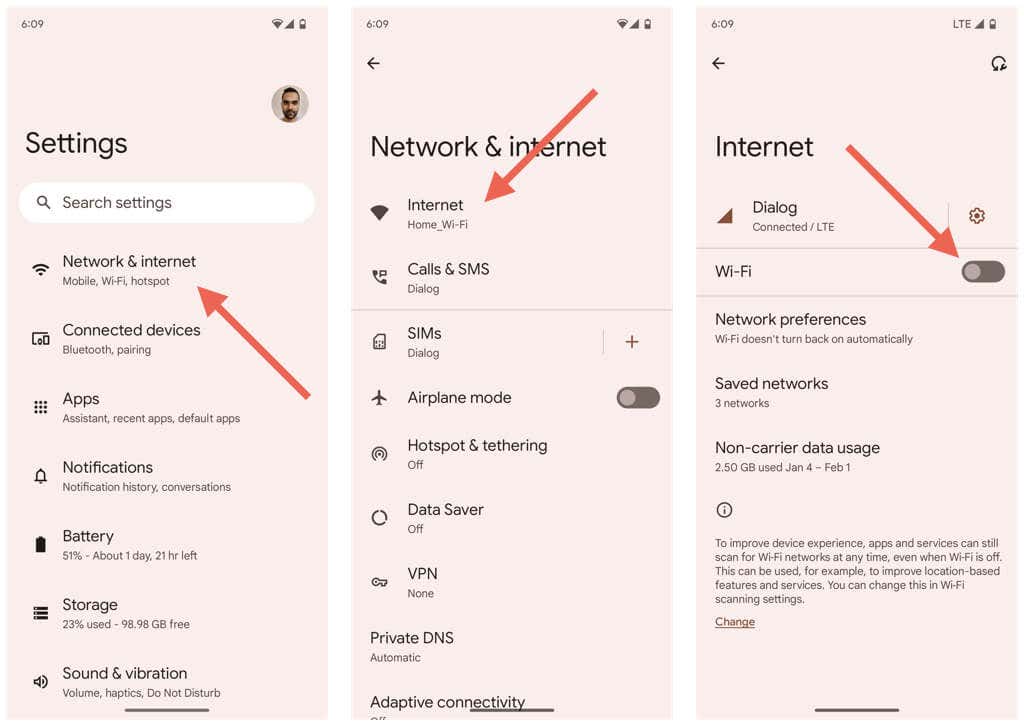
3.バックグラウンドでモバイル データを有効にする
次に、Google メッセージがモバイル データに無制限にアクセスできることを確認します。そのためには:
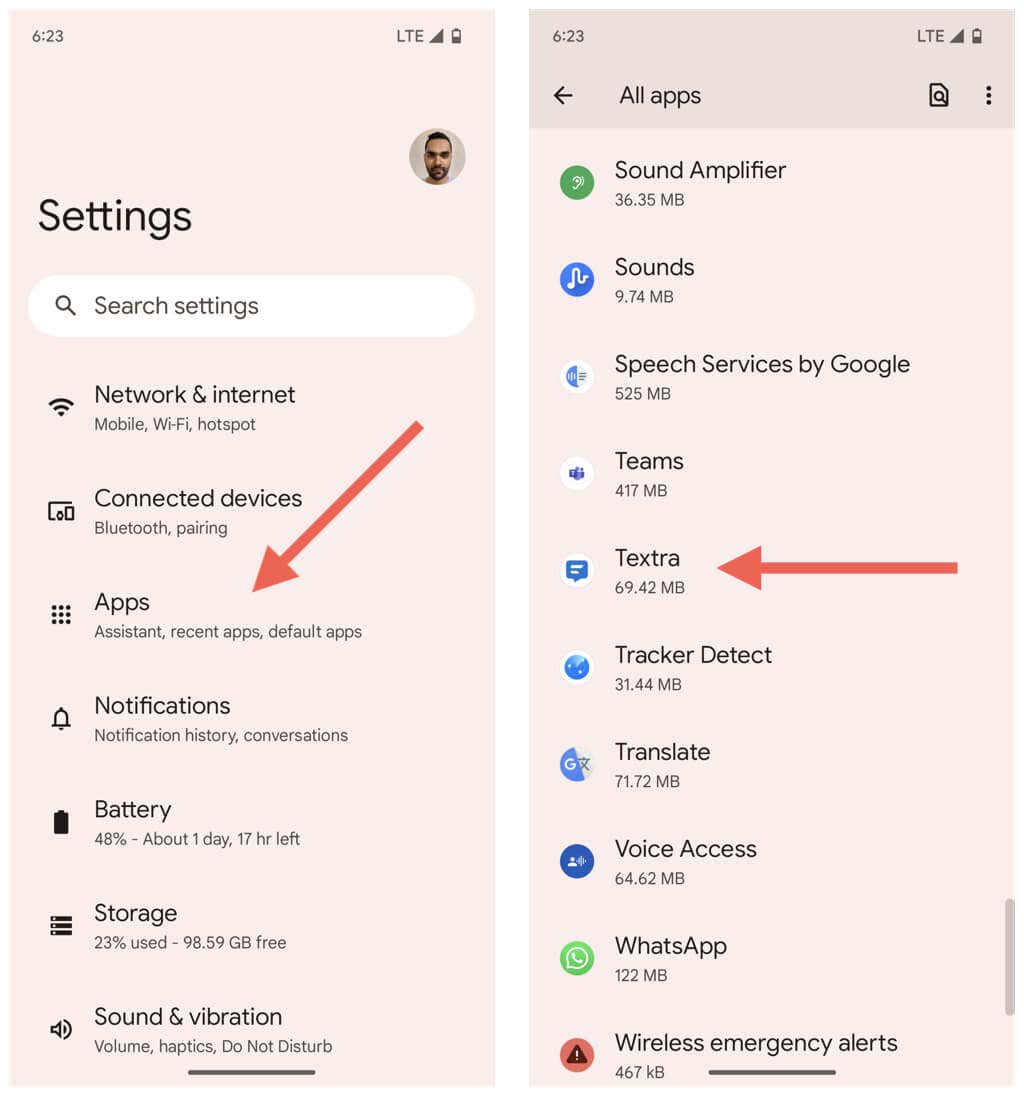
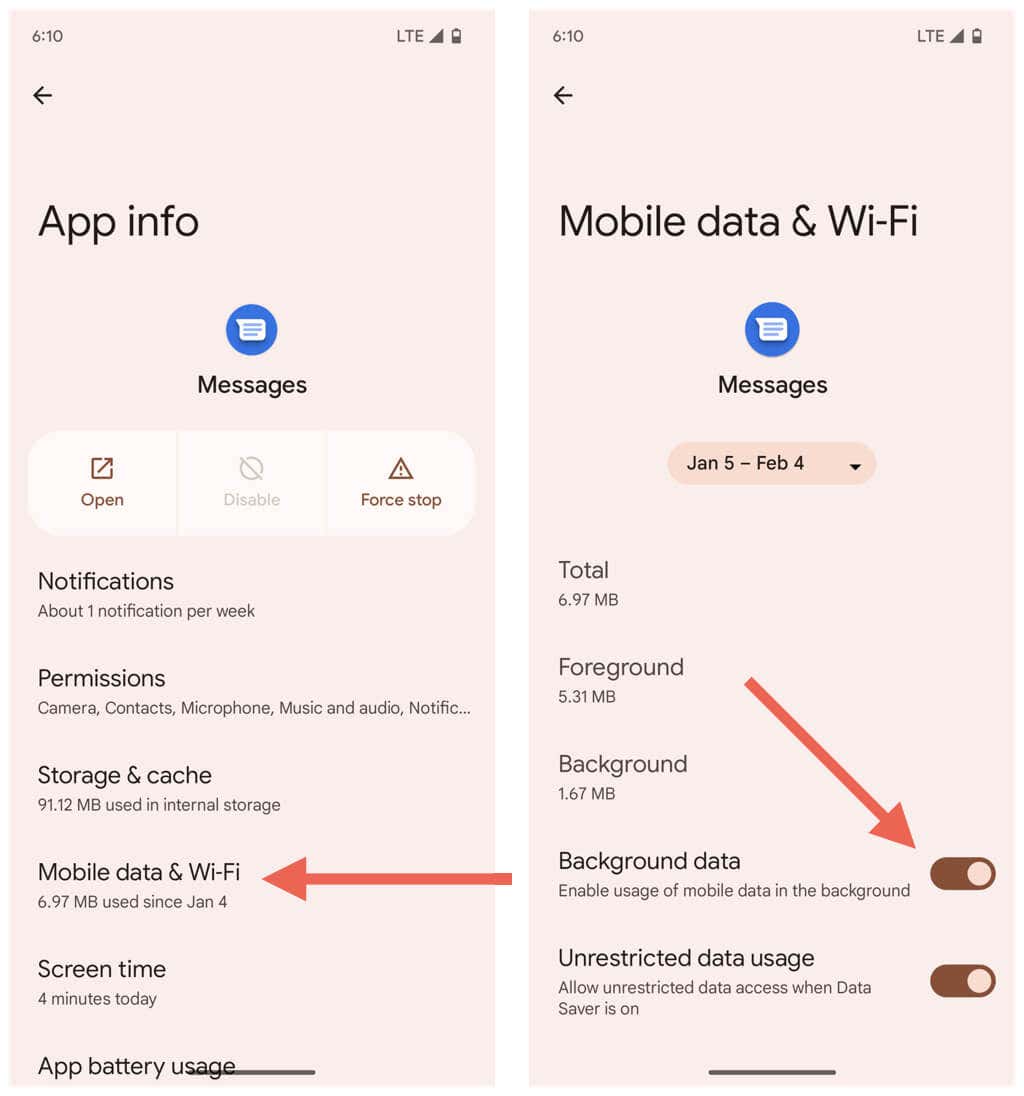
4. Google メッセージを終了して Android を再起動します
場合によっては、アプリを正しく動作させるために、アプリを強制終了して再起動する必要があります。 Google メッセージでこれを行うには、次のことを行う必要があります。
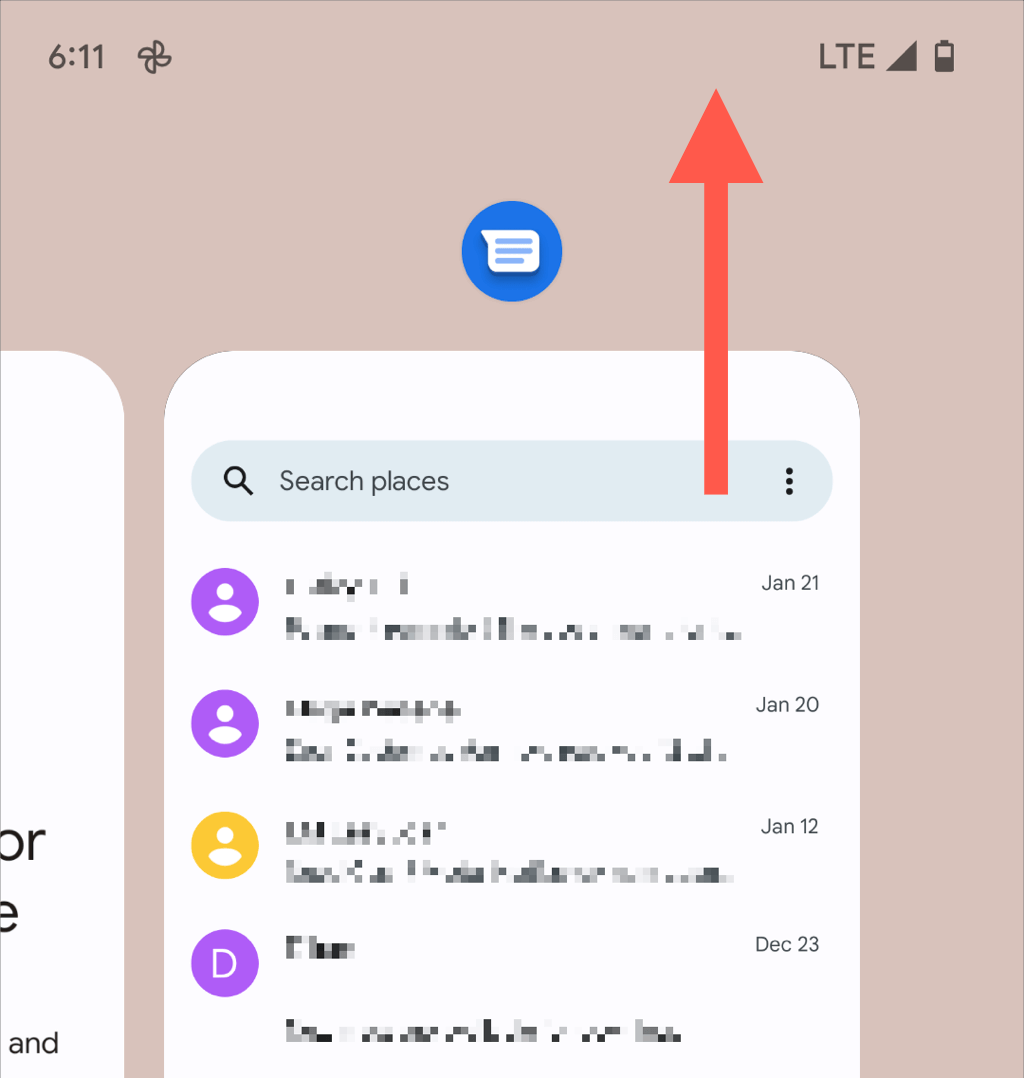
問題が解決しない場合は、Android スマートフォンを再起動します してから次の修正に進みます。
5. Google メッセージ キャッシュのデータを消去
古い Google メッセージ アプリのキャッシュが、MMS メッセージのダウンロードを妨げている可能性があります。これをクリアするには:
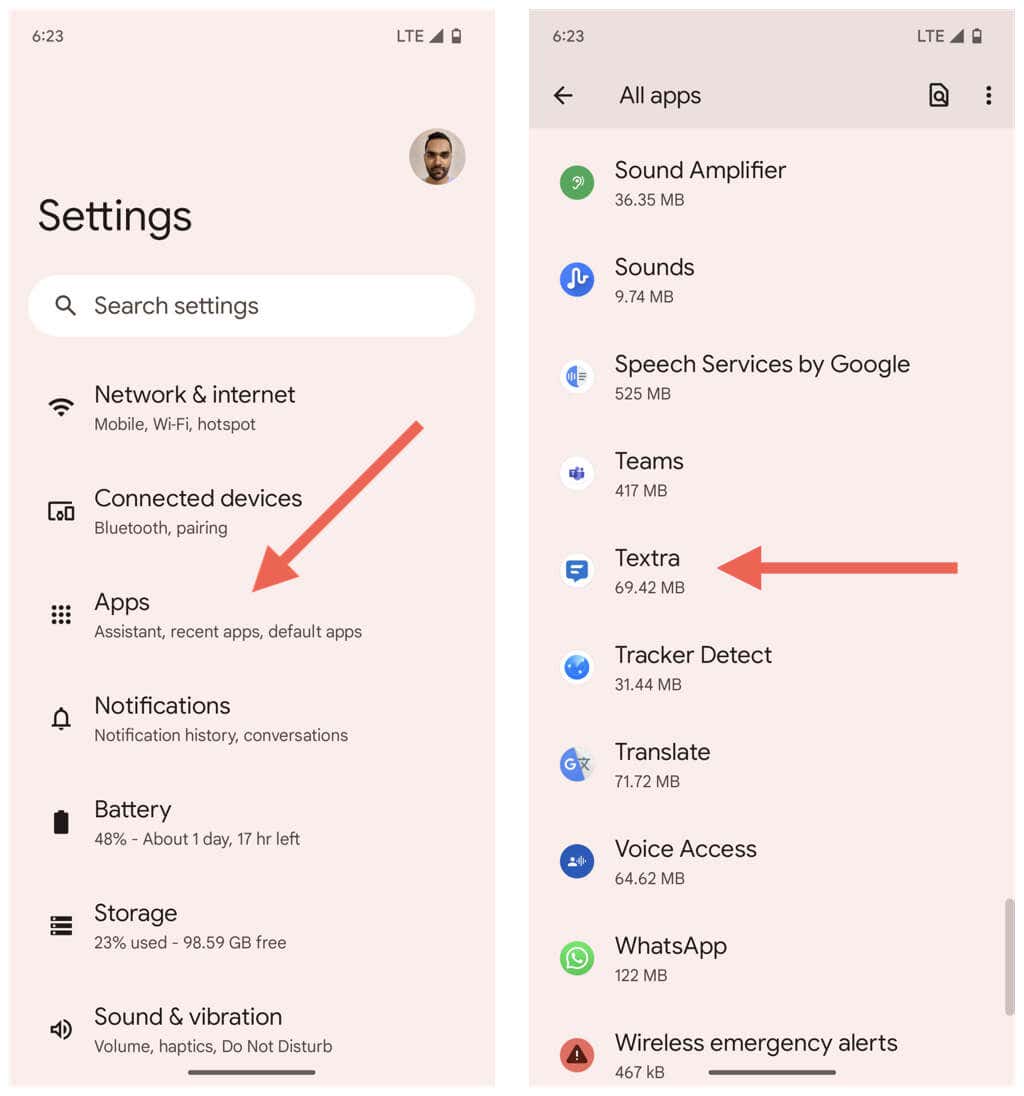
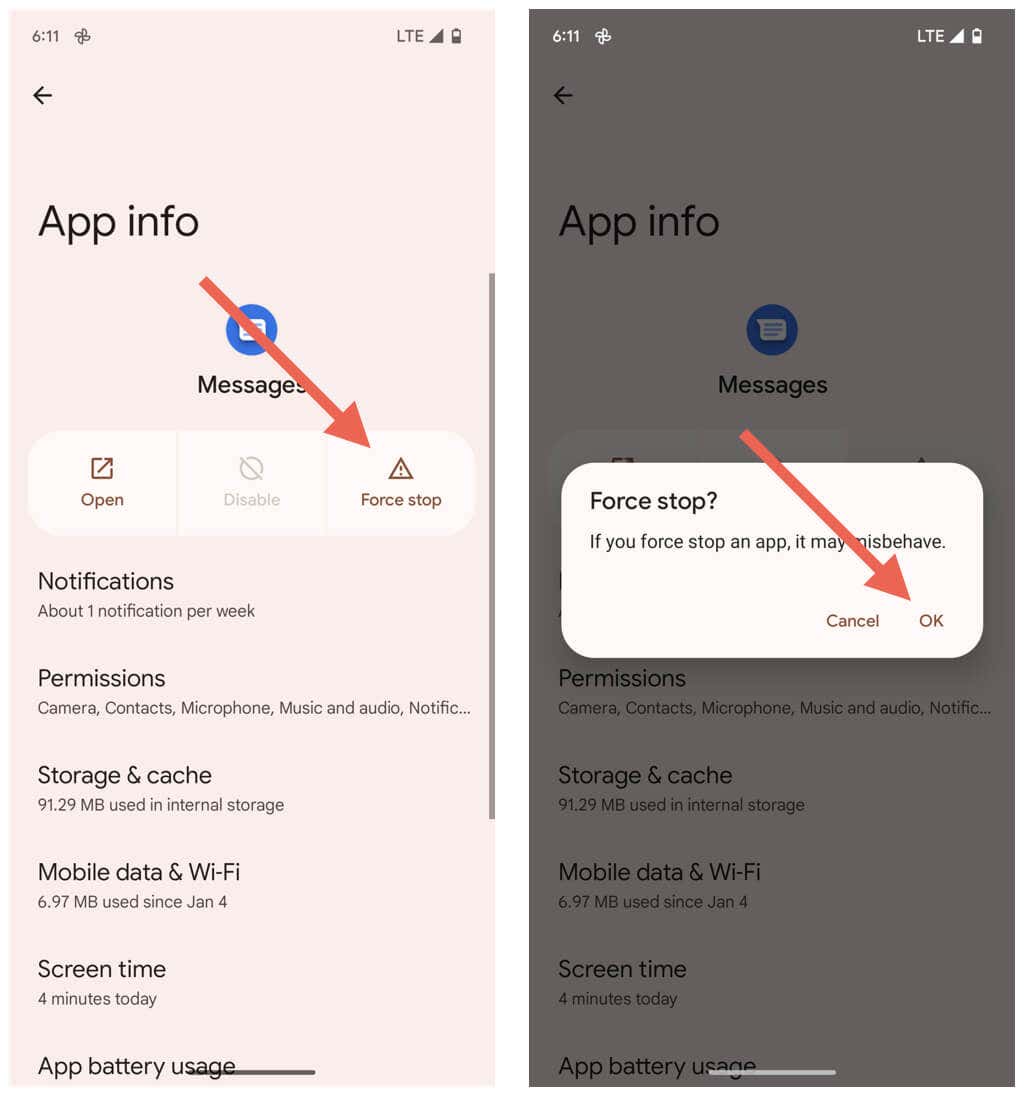
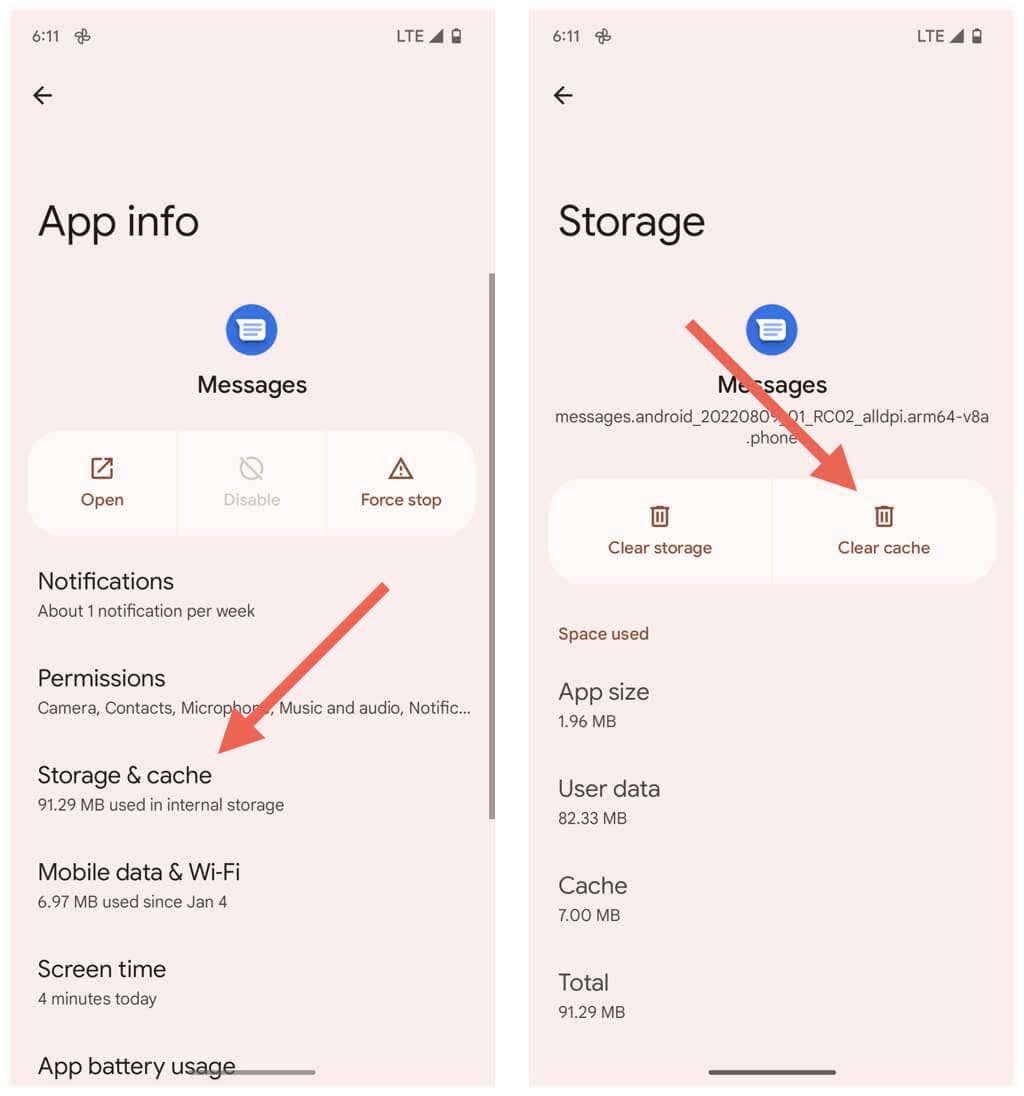
6.会話スレッドを削除して再試行してください
特定のテキスト メッセージング スレッドでのみ問題が発生する場合は、そのスレッドを削除し、他の人に MMS メッセージを再送信するよう依頼してください。そのためには:
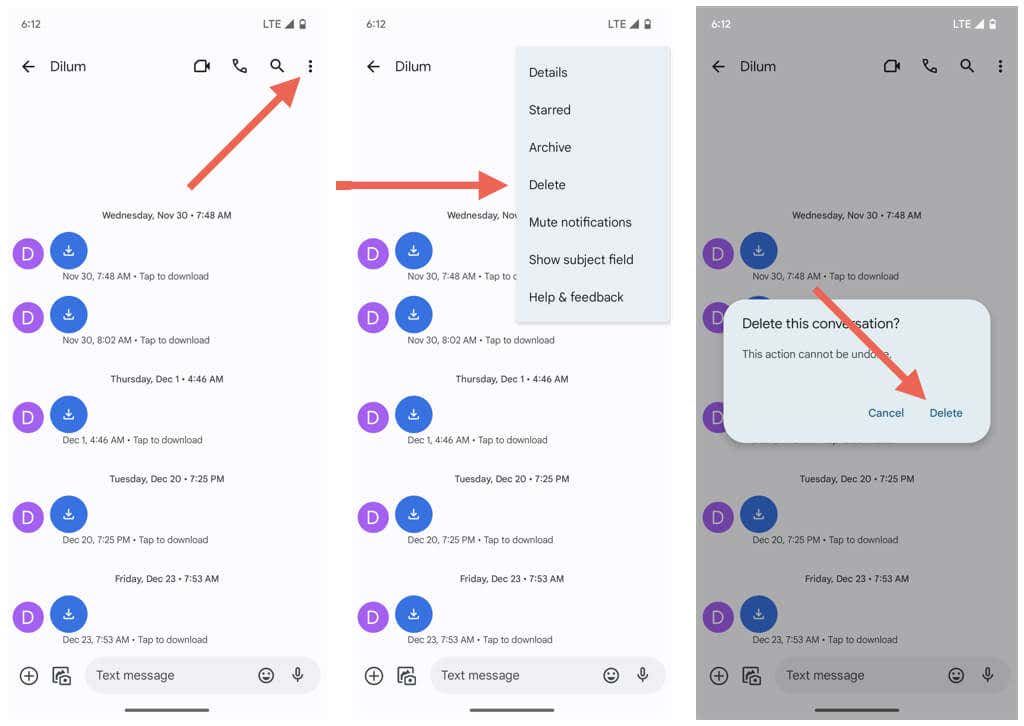
7. MMS メッセージの自動取得
Google メッセージが MMS メッセージを自動的にダウンロードしない場合は、関連する設定が有効かどうかを確認する必要があります。そのためには:
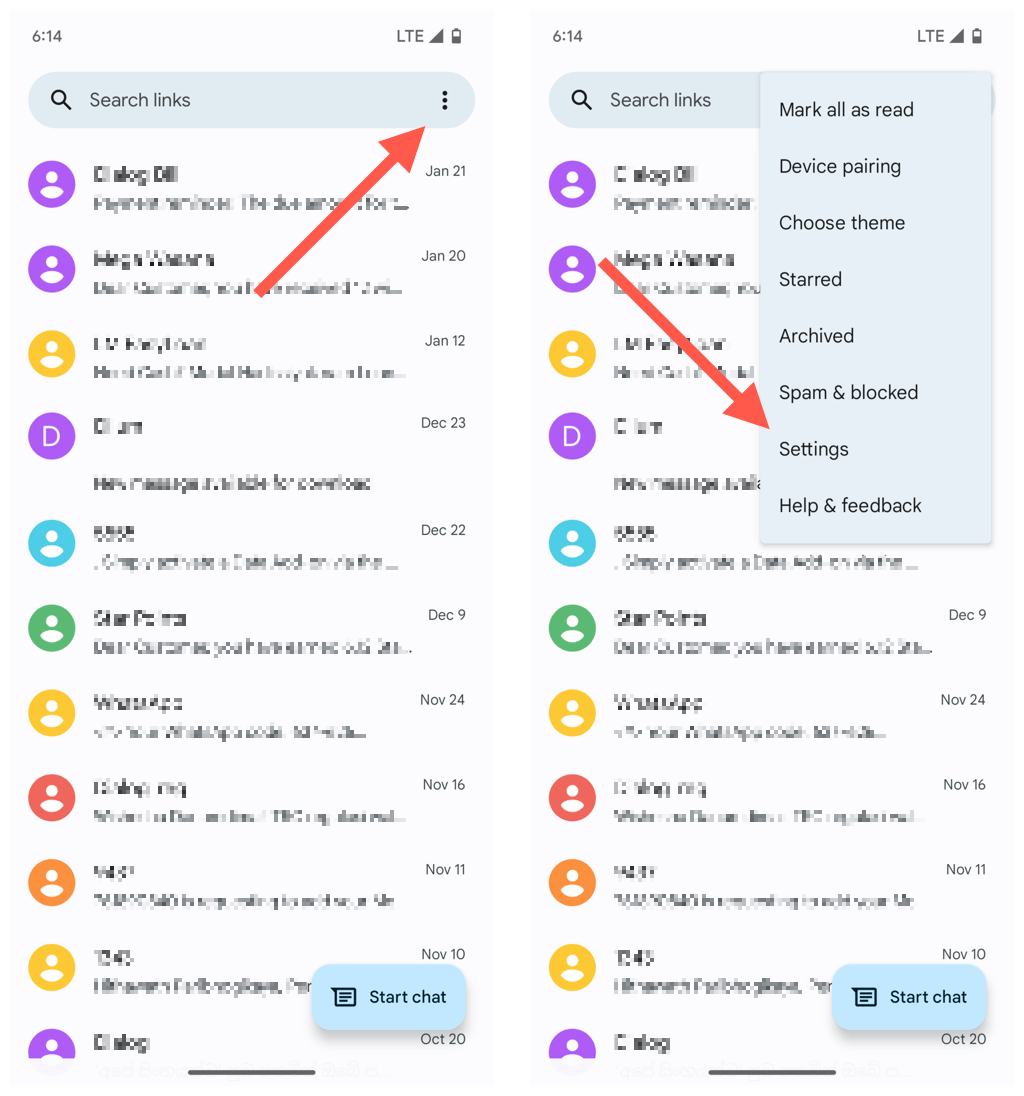
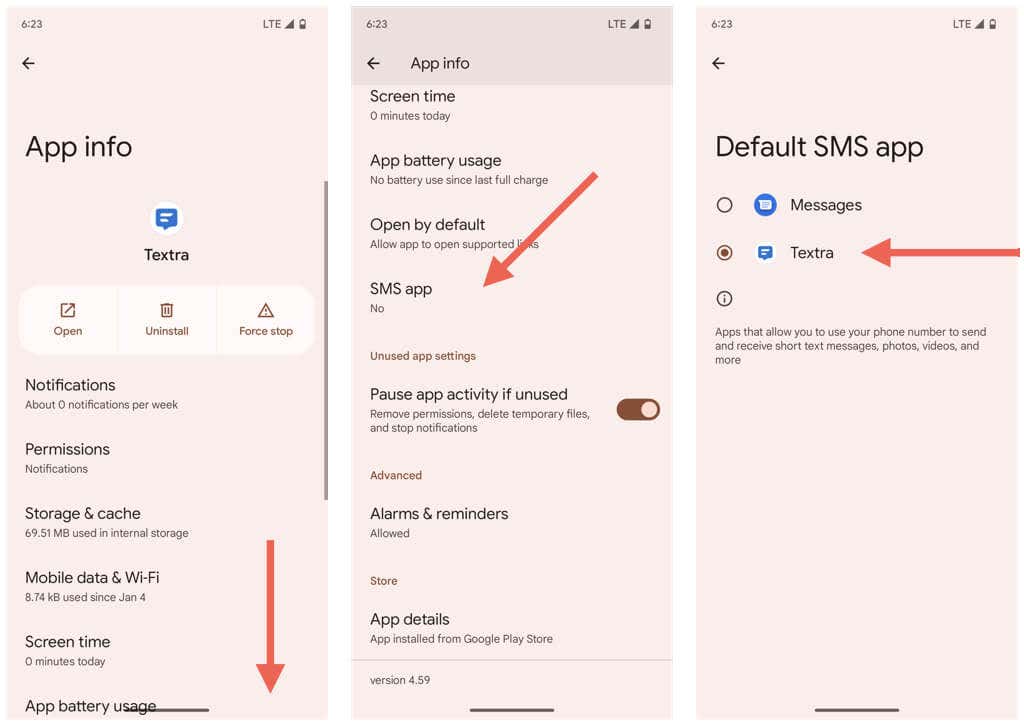
8. Google メッセージを更新する
Google メッセージは、Android デバイスでの動作を最適化するアップデートを定期的に受け取ります。アプリを最新バージョンに更新し、MMS のダウンロードの問題が解決されるかどうかを確認してください。
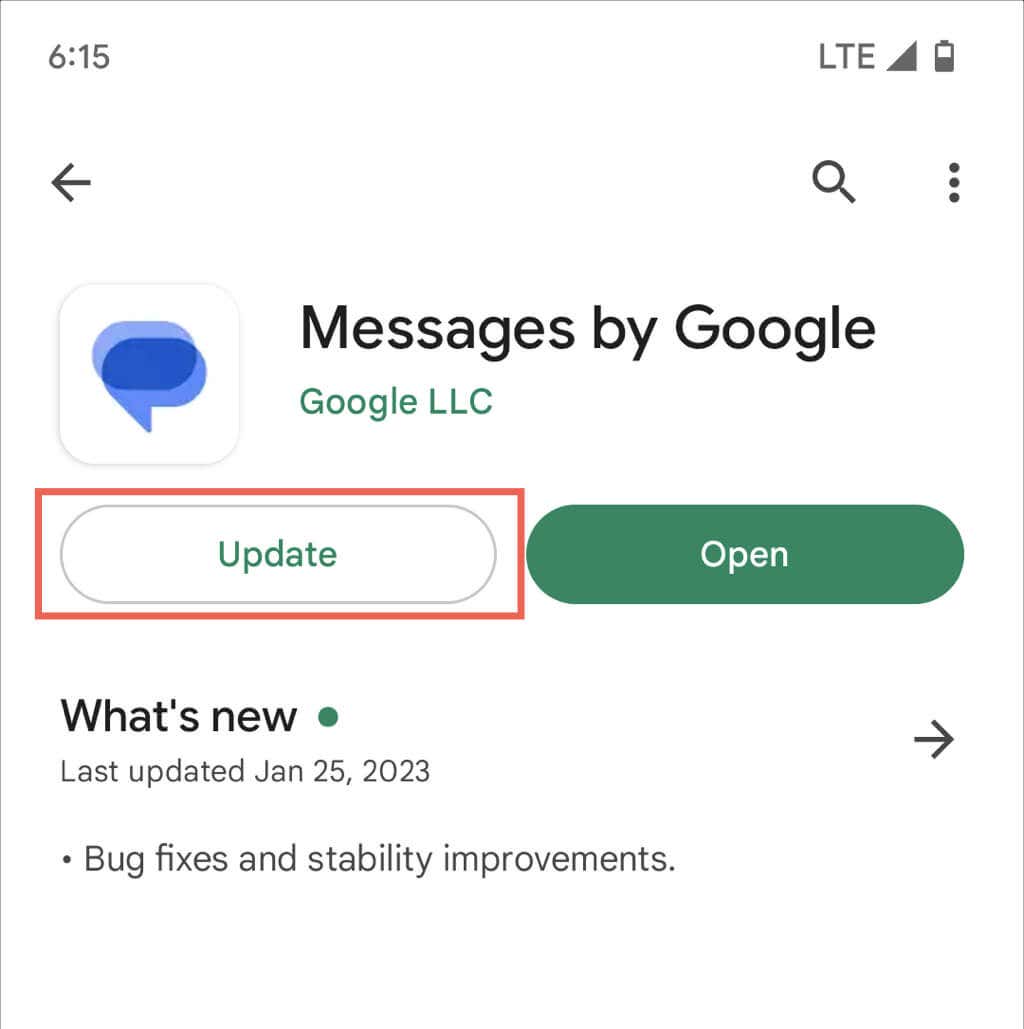
9. Google メッセージのアップデートを再インストールする
新しい Google メッセージのアップデートがない場合は、以前のアップデートをすべてアンインストールし、再インストールします。そのためには:
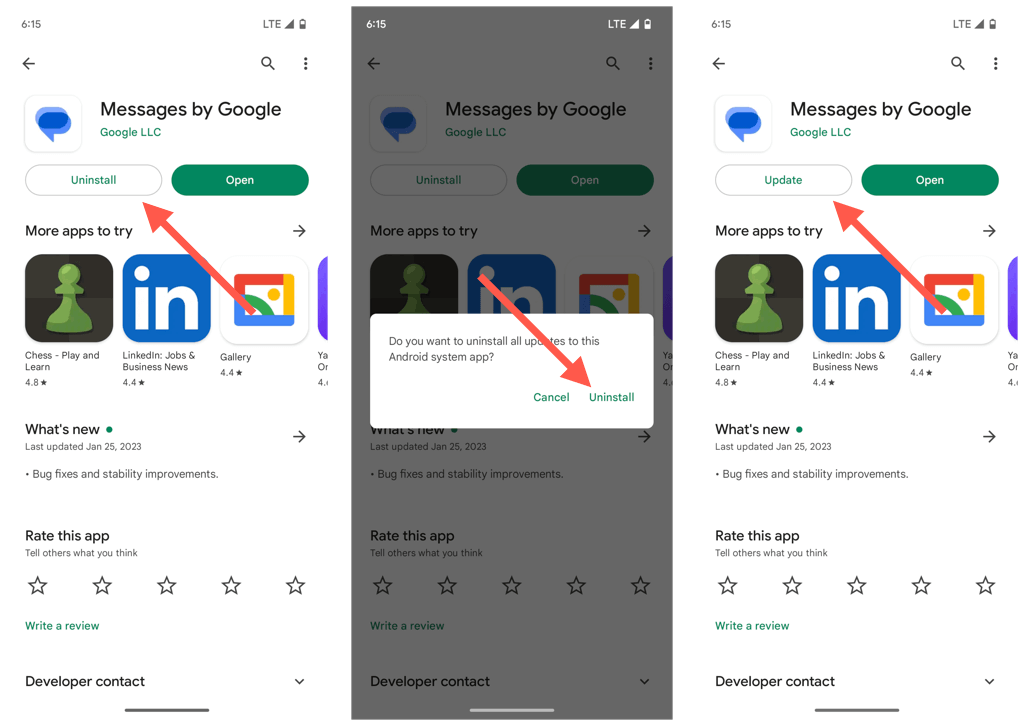
10. APN 設定をリセットする
Android スマートフォンの APN (アクセス ポイント ネットワーク) 設定が破損しているか誤って設定されていると、Google メッセージがモバイル データを使用して MMS メッセージをダウンロードできなくなる可能性があります。問題を解決するには、デフォルト設定に戻します。
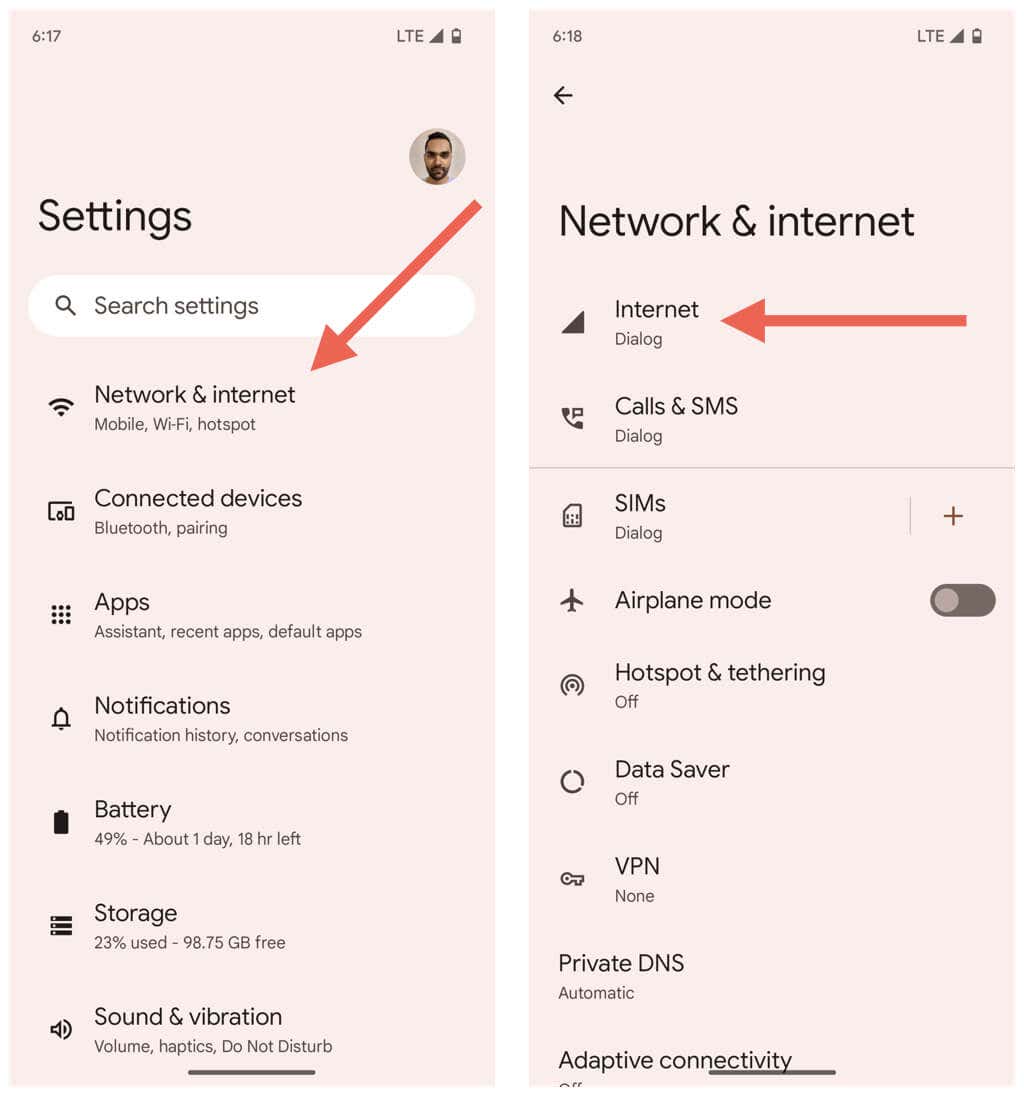
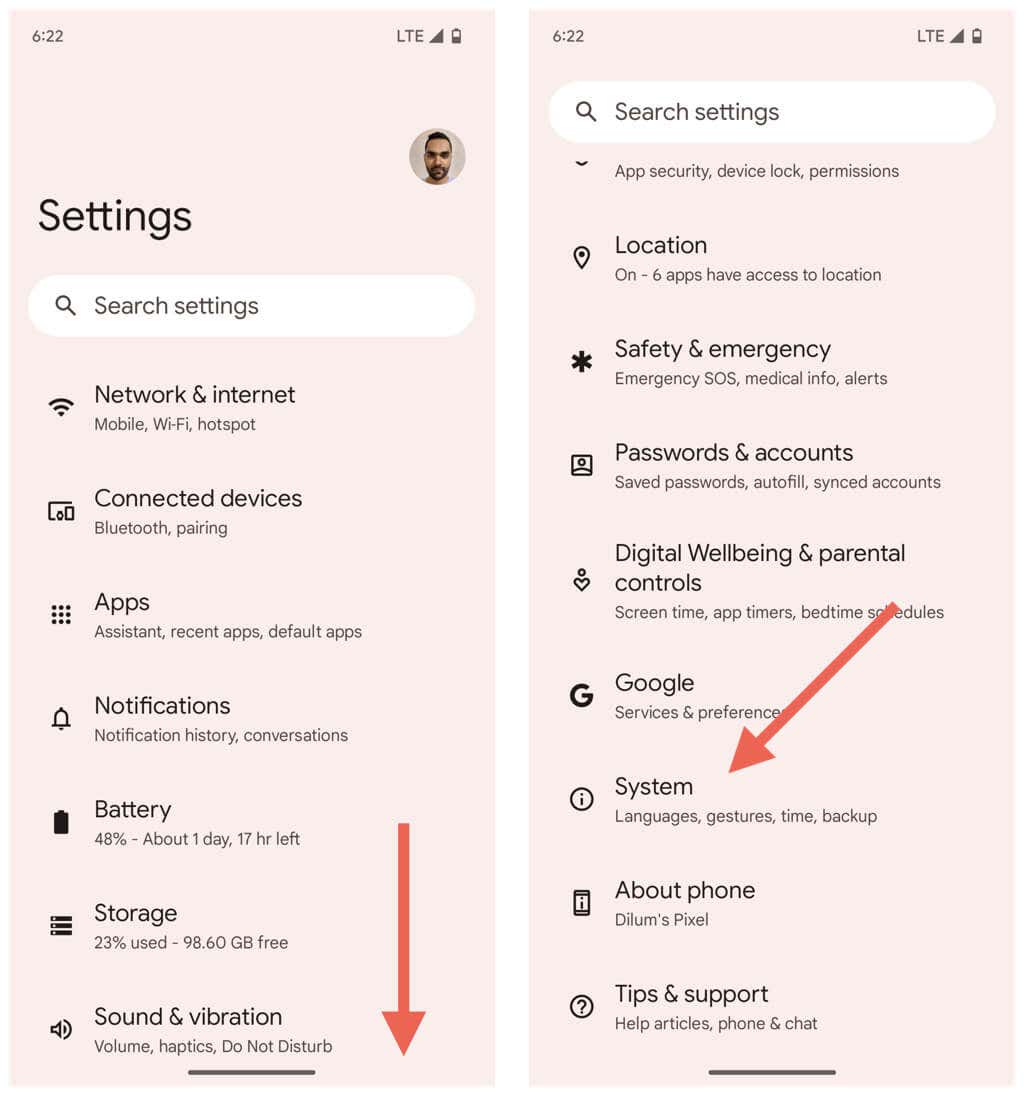
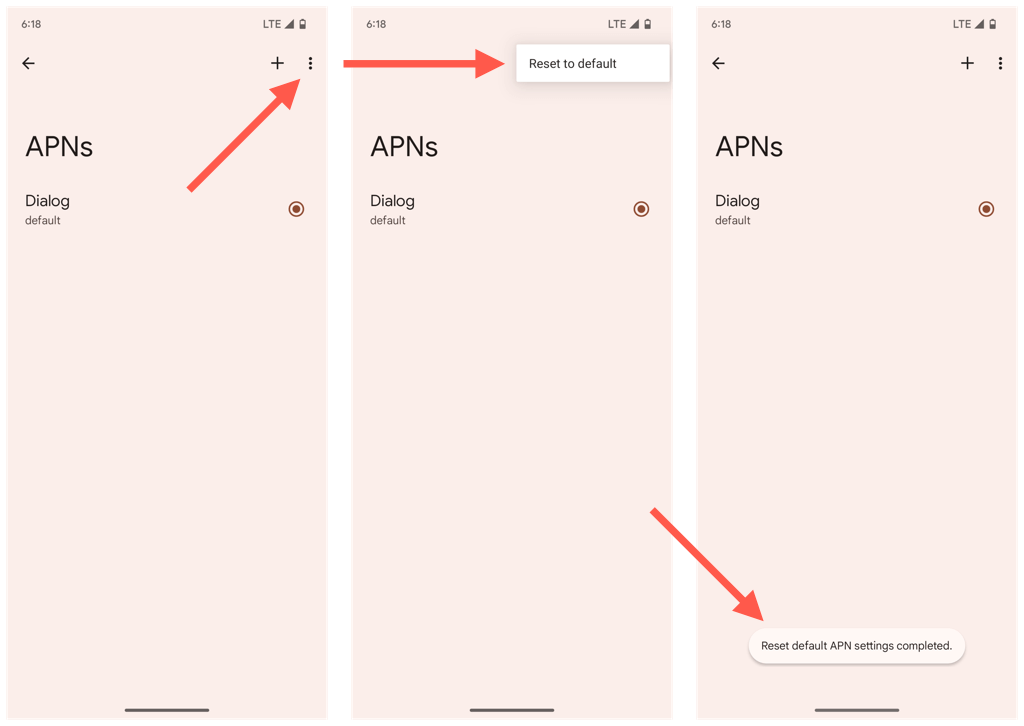
11. Android デバイスを更新する
携帯電話で 互換性のある Android の最新バージョン を実行すると、接続やその他のアプリ関連の問題が最小限に抑えられます。しばらくシステム ソフトウェア アップデートをインストールしていない場合:
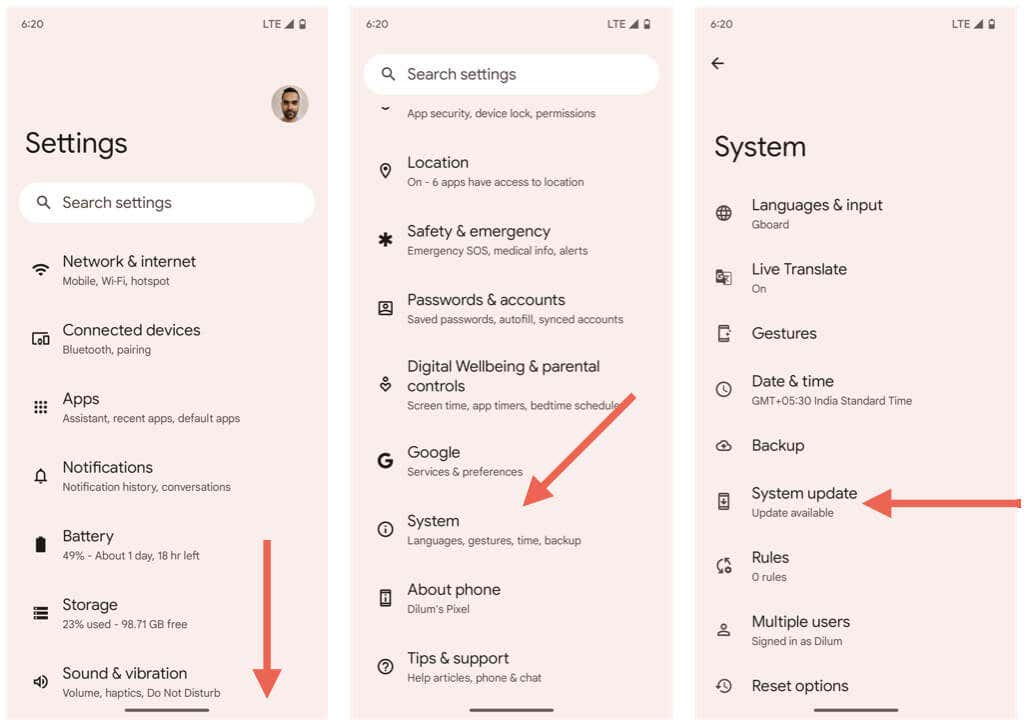
12.ネットワーク設定を出荷時設定にリセットする
次に、Android の Wi-Fi、モバイル、Bluetooth 設定をリセットします。これにより、ネットワーク構成の破損に起因する MMS ダウンロードの問題が解決されるはずです。
- .
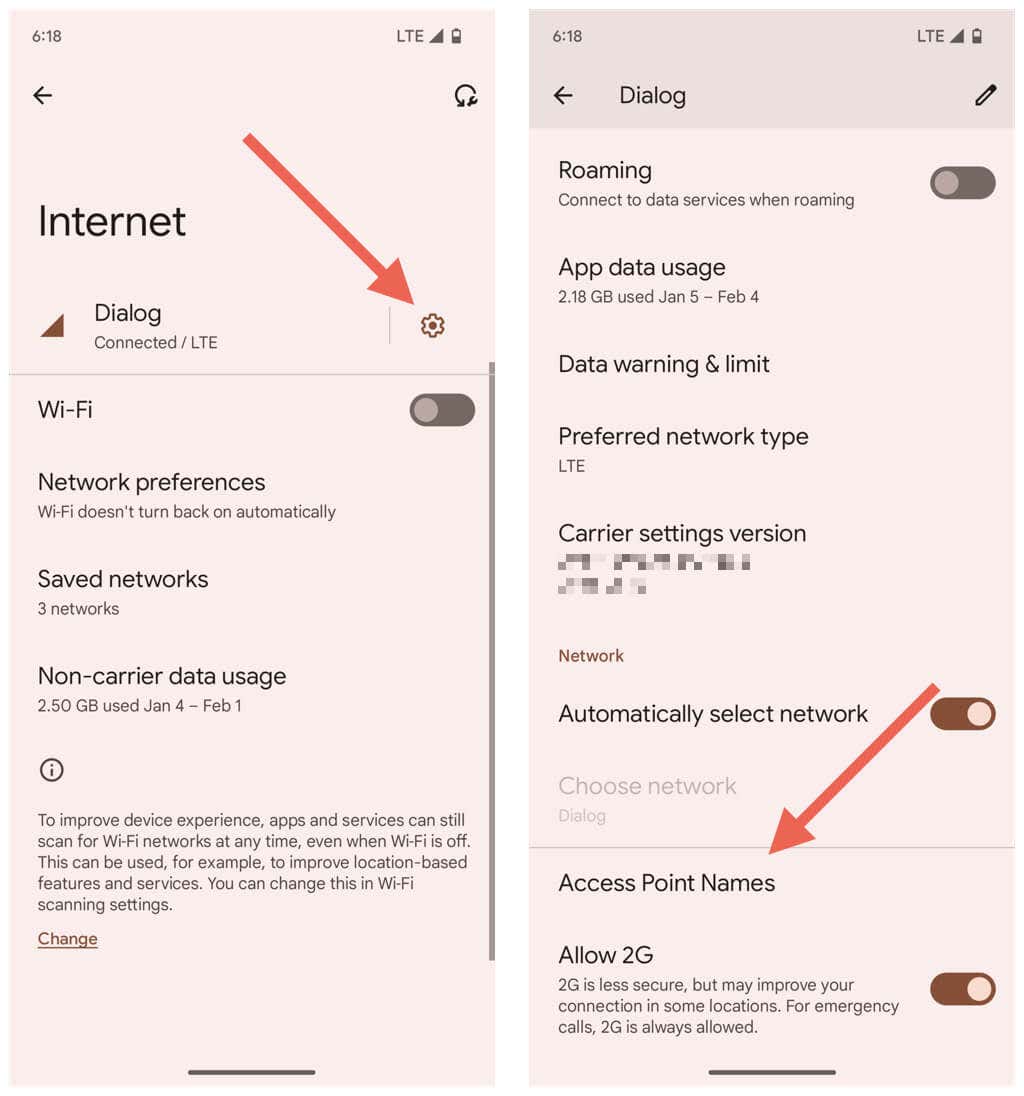
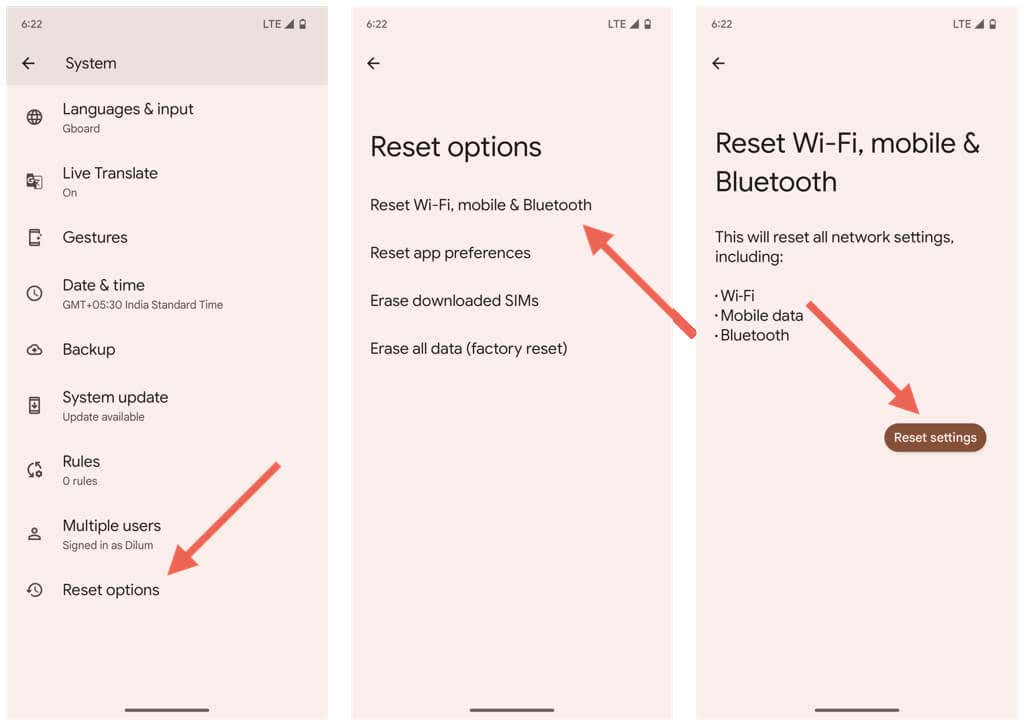
Android がネットワークのリセットの実行を完了すると、キャリアとモバイル データの設定が自動的に更新されます。ただし、保存されている Wi-Fi ネットワークとパスワードはすべて失われます。
13.別のメッセージング アプリに切り替える
Android に Samsung Messages などの代替メッセージング アプリ が付属している場合は、簡単に使用してみてください。 Android の標準バージョンを使用している場合は、テキストSMS などのサードパーティ アプリを使用することもできます。これにより、スタックした MMS メッセージのダウンロードが促される可能性があります。つまり、それらのメッセージは Google メッセージで自動的に利用可能になるはずです。
当面 Google メッセージを使用しない場合は、デフォルトのメッセージング アプリを切り替える方法があります:
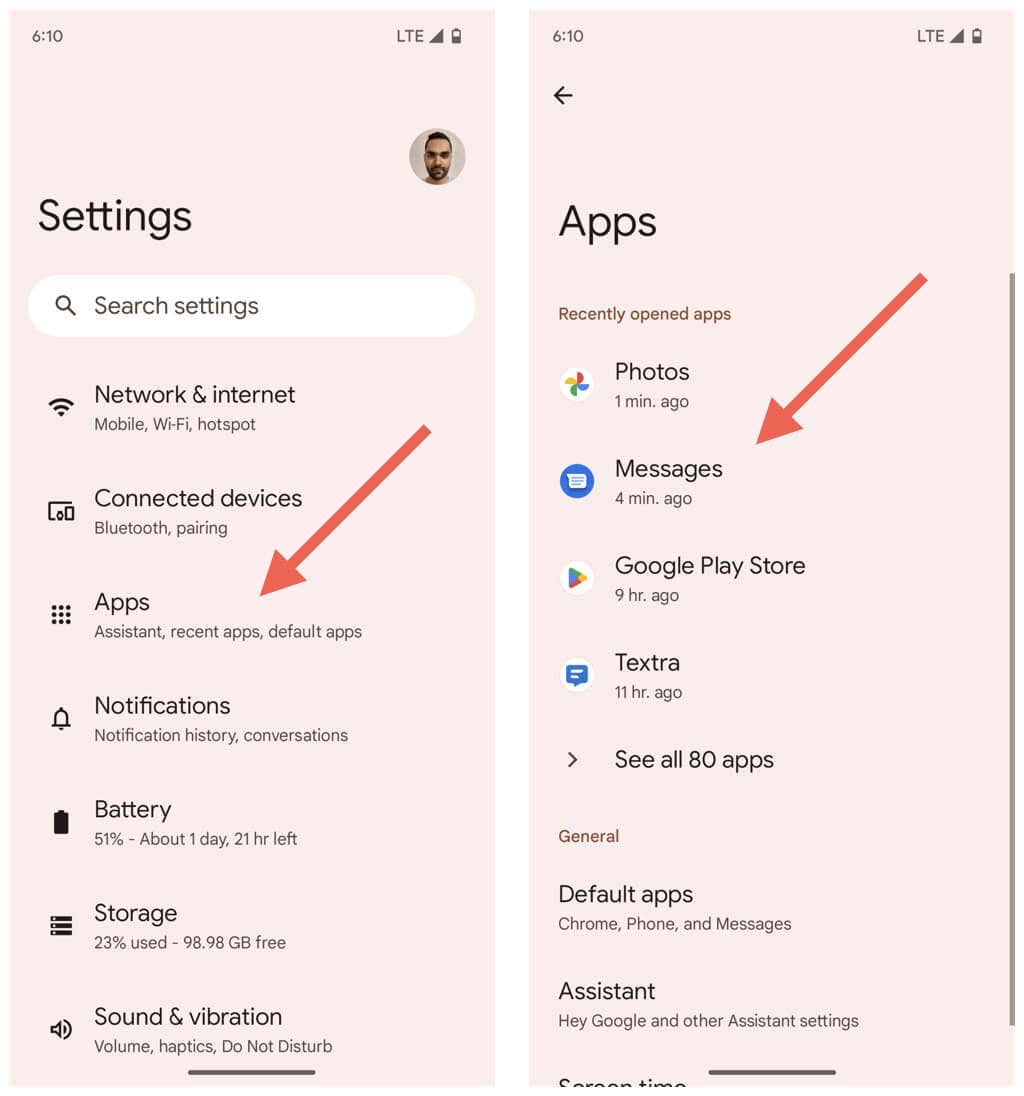
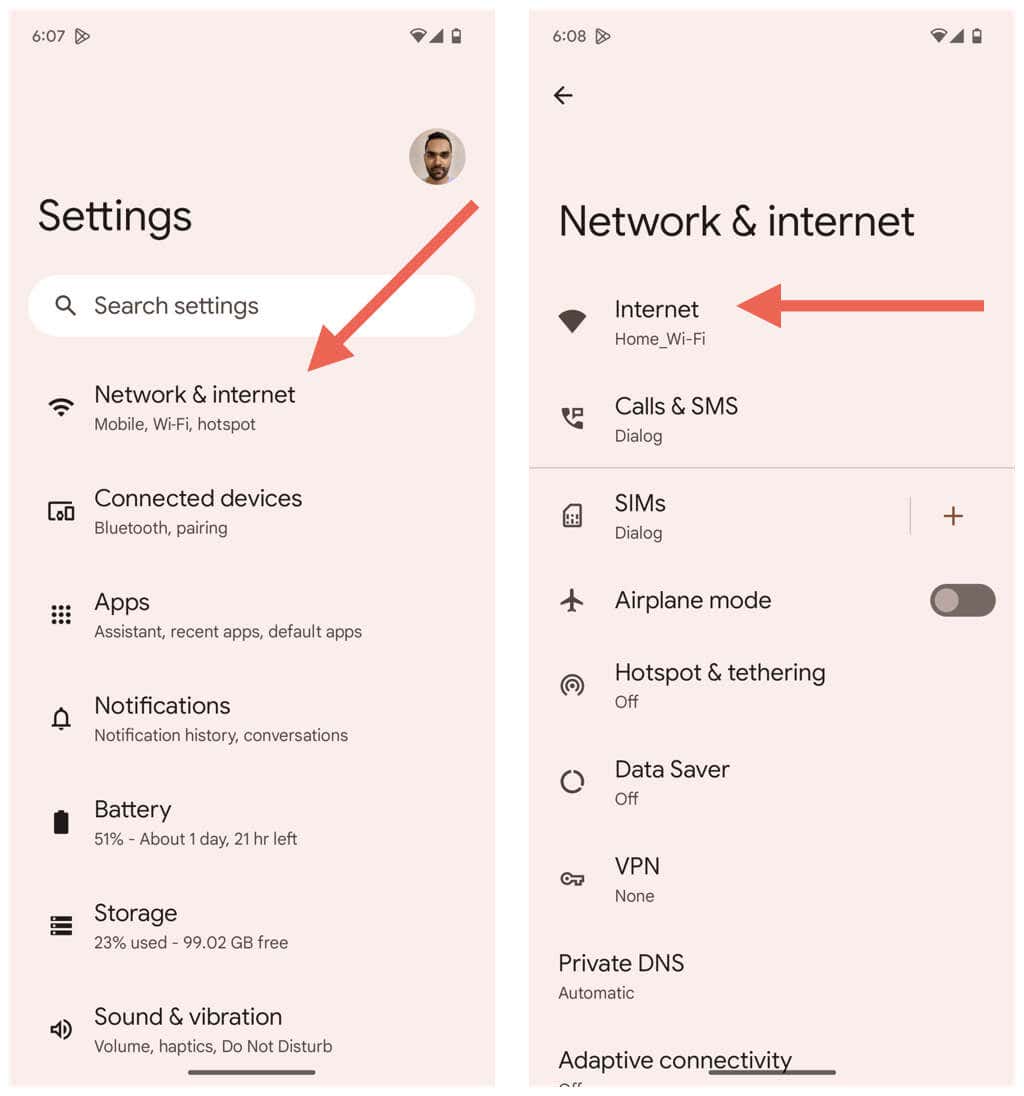
Google メッセージ MMS がダウンロードされない問題が修正されました
Google メッセージは、MMS 関連のコンテンツを Android デバイスに再度ダウンロードできることを期待しています。この問題は今後ランダムに発生する可能性があるため、簡単な修正を再実行して問題を解決してください。問題が解決しない場合は、モバイル サービス プロバイダーにお問い合わせください。
.